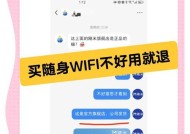随身wifi在电脑上如何设置?使用方法是什么?
- 网络常识
- 2025-03-30
- 10
- 更新:2025-03-27 01:56:15
在这数字化时代,随时随地保持网络连接已经变得非常重要。随身WiFi作为一种便捷的无线网络解决方案,让用户可以轻易地为电脑提供网络连接,无论是出差在外还是在家休息,都能够享受无限的网络世界。但是,如何正确设置和使用随身WiFi呢?本文将为您提供详细步骤和一些使用小贴士,帮助您轻松实现网络连接。
确认随身WiFi兼容性
在开始设置之前,请确认您的随身WiFi与电脑系统兼容。大多数随身WiFi设备都支持主流的Windows和macOS系统。如果不确定,可以查看随身WiFi的说明书或者官方网站上的兼容性列表。

插入随身WiFi并进行驱动安装
将随身WiFi插入电脑的USB端口后,电脑通常会自动识别并尝试安装驱动程序。如果系统不自动安装,请按照以下步骤操作:
1.访问随身WiFi制造商的官方网站。
2.下载适合您电脑操作系统的驱动程序。
3.运行安装程序,并根据提示完成安装。
4.重启电脑以确保驱动程序正常工作。

配置随身WiFi网络设置
驱动安装完成后,需要对随身WiFi的网络设置进行配置,以获得最佳的网络体验:
1.查找随身WiFi的默认IP地址。通常在随身WiFi的说明书中有说明,或者网上搜索该设备型号也能找到。
2.打开浏览器,在地址栏输入设备的IP地址。
3.登录管理界面。初次使用时,需要设置登录名和密码,这些也会在说明书上提供。
4.配置网络参数。在管理界面中找到网络设置选项,根据需要配置无线网络名称(SSID)和密码。
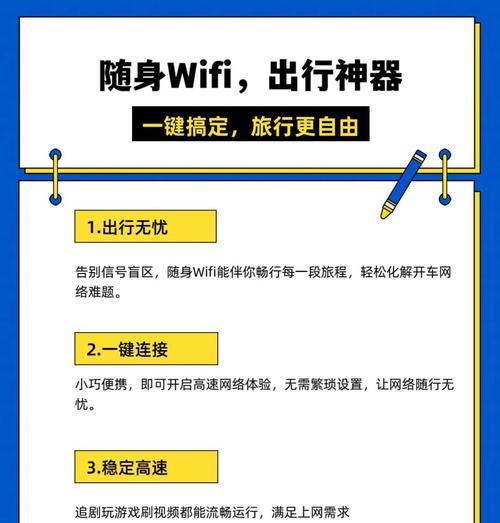
连接随身WiFi到电脑
配置完成之后,就可以将电脑连接到随身WiFi了:
1.打开电脑的“网络和共享中心”。
2.选择“设置新的连接或网络”。
3.选择“手动连接到无线网络”,输入您刚才设置的网络名称和密码。
4.点击“连接”,电脑就会上网了。
常见问题排查与解决
在使用过程中,如果遇到无法连接到随身WiFi的问题,可以按如下方法排查解决:
1.检查驱动是否安装正确。
2.确保没有其他设备干扰,比如更改无线信道。
3.重启随身WiFi设备和电脑。
小贴士与注意事项
备份驱动程序:安装完驱动后,建议备份驱动程序到电脑中,以便将来需要时重新安装。
定期更新软件:登录随身WiFi的管理界面,检查是否有新版本的固件,及时更新固件以获得更好的性能和安全性。
安全设置:请确保您设置的网络安全密码足够复杂,以防止他人非法入侵您的网络。
结语
随身WiFi的使用为我们的生活和工作带来了极大的便利,通过上述步骤的指导,您现在应该能够轻松地在电脑上设置并使用随身WiFi。如果您在设置过程中遇到任何问题,不妨按照本文提供的指导进行排查。希望您能顺利享受随身WiFi带来的便捷网络访问体验。
上一篇:手机拍照时掉落如何应对?
下一篇:直播时电脑声卡声音小是什么原因?